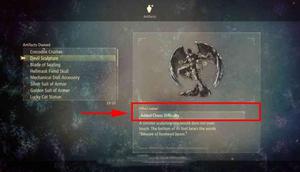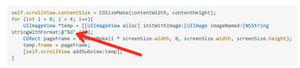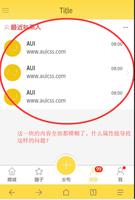WhatsApp在iPhone上检查新消息通知的7个修复
在WhatsApp上与朋友和联系人交谈很有趣,消息流可以成就或毁掉你的一天。WhatsApp不断添加新功能,使应用程序变得有趣。例如,您可以对特定的WhatsApp联系人隐藏您的头像。但是,某些WhatsApp通知或提醒可能会让您失望。
当您在WhatsApp上收到新消息通知时,苹果手机上显示“WhatsApp检查新消息”的通知可能会令人费解。此通知会限制您在iPhone上接收有关消息的提醒或其他通知。
如果它经常出现,您将需要处理该特定通知。当您在iPhone上收到WhatsApp正在检查新消息通知时,您可以采用这些最佳修复方法。
1. 从移动数据切换到 WI-FI
有时,移动数据可能无法在您的 iPhone 上提供始终如一的良好速度。这取决于 iPhone 上可用的蜂窝信号强度。因此,最好切换到 Wi-Fi 网络,以便为您的 iPhone 提供更好、更稳定的连接。
2.连接到5GHZ频段
切换到 Wi-Fi 将确保连接的可靠性以及 WhatsApp 获取消息和推送通知的更快速度。但是,如果您使用双频路由器,您可以进一步提高它。将您的 iPhone 连接到 5GHz 频段将确保更快的速度,并且 WhatsApp 不会出现问题。连接到 5GHz 频段后,您还可以检查您的互联网速度,以确保您的互联网服务提供商没有问题。
3.禁用WI-FI的低数据模式
iPhone 允许您使用低数据模式,即使是 Wi-Fi 网络也是如此。当您使用具有数据限制的互联网连接时,这很有用。此外,它将限制 WhatsApp 在后台获取新数据。但是,如果您继续看到“WhatsApp 检查新消息”通知,您可以按照以下步骤禁用低数据模式。
第 1 步:?打开 iPhone 上的“设置”应用。
第 2 步:?点击 Wi-Fi。
第 3 步:?点击已连接的 Wi-Fi 网络名称旁边的“i”图标。
第 4 步:?如果启用了低数据模式,请点击它旁边的切换按钮将其禁用。
第 5 步:?关闭设置应用程序并打开 WhatsApp 以检查问题是否已解决。
4. 关闭 IPHONE 的低电量模式
您的 iPhone 可能会触发低电量模式以节省电池寿命。为了确保这一点,低功耗模式限制了包括 WhatsApp 在内的多个应用程序的后台活动。这就是您可能看不到来自 WhatsApp 的新消息通知的原因。以下是关闭低功耗模式的方法。
第 1 步:?打开 iPhone 上的“设置”应用。
第 2 步:?向下滚动并点击电池。
第 3 步:?关闭低功耗模式旁边的开关。
第 4 步:?关闭设置应用程序并打开 WhatsApp 以检查问题是否已解决。
除了低电量模式,您还可以了解更多?防止 iPhone 电池耗尽的方法。
5.检查后台应用刷新是否开启
顾名思义,Background App Refresh 确保为 WhatsApp 持续获取数据。这包括新消息、照片、视频和通话。关闭低功耗模式后,您还应该检查是否为 WhatsApp 启用了后台应用程序刷新。这是检查相同的。
第 1 步:?打开 iPhone 上的“设置”应用。
第 2 步:?向下滚动并点击 WhatsApp。
第 3 步:?检查是否启用了后台应用刷新。如果没有,请点击切换按钮以启用它。
第 4 步:?关闭设置应用程序并打开 WhatsApp 以检查问题是否已解决。
6. 强制退出并重新启动 WHATSAPP
如果您仍然在 iPhone 上收到“WhatsApp 检查新消息”通知,我们建议您通过强制退出并重新启动该应用程序来重新启动它。就是这样。
第 1 步:?在主屏幕上,从底部向上滑动并按住。
所有在后台运行的应用程序都会出现在您的屏幕上。
第 2 步:?点击并向上滑动 WhatsApp 应用程序窗口,将其从背景中移除。
第 3 步:?重新打开 WhatsApp 并检查问题是否已解决。
7. 更新 WHATSAPP
您是否一直在使用旧版本的 WhatsApp 并且有一段时间没有更新应用程序?我们建议在您的 iPhone 上检查 App Store 以获取 WhatsApp 的版本更新。
更新 WhatsApp
轻松使用 WHATSAPP
这就是您如何按照上述方法解决“WhatsApp 检查新消息”通知的常规出现。错过 WhatsApp 上的任何重要通知都会令人沮丧,尤其是当您错过来自朋友、同事或客户的 WhatsApp Group 通知时。请参阅我们的指南,了解修复 WhatsApp 组通知不起作用的最佳方法。
以上是 WhatsApp在iPhone上检查新消息通知的7个修复 的全部内容, 来源链接: utcz.com/dzbk/909223.html